Cara Konfigurasi Xiaomi Repeater pada WiFi Open (Tanpa Password)
Mukharom.com – Setelah sekitar 2 tahun lalu saya menulis Tutorial Cara Konfigurasi Xiaomi Repeater (USB WiFi Amplify Range Extender) v1 & v2, pada artikel kali ini saya akan melanjutkan topik yang sama. Penulisan artikel ini karena ada beberapa pertanyaan dan request yang masuk. Apakah Xiaomi Repeater ini bisa digunakan pada WiFI yang Open atau tanpa password?
Jawaban saya pastinya bisa. Walaupun belum pernah mencoba, tetapi secara logika hal tersebut bisa dilakukan. Namun sempat beberapa informasi dan komentar masuk bahwa hal tersebut tidak dapat dilakukan. Karena rasa penasaran dan kebetulan sedang ingin mengulik/ngoprek sesuatu, akhirnya saya mencobanya untuk melakukan konfigurasi Xiaomi USB WiFI Amplifier ini pada SSID atau WiFi tanpa password.
Hasil yang saya dapatkan adalah berhasil dilakukan. Walau sempat beberapa kali stuck dan bingung, namun saya dapat menemukan solusinya dan repeater dapat berfungsi. Penasaran? Berikut Tutorial Konfigurasi Xiaomi Repeater pada WiFi terbuka atau Tanpa Password. Tutorial konfigurasi ini dapat digunakan pada Xiaomi Repeater versi 1 (v1) maupun versi 2 (v2)
Tutorial Konfigurasi Xiaomi Repeater pada WiFi Terbuka (Open)
Catatan Penting : Pada konfigurasi yang saya lakukan, saya menggunakan aplikasi Mi Home versi 4.0.11, entah kenapa pada versi terbaru tidak bisa dilakukan karena alasan keamanan maka kita tidak dapat menghubungkan Repeater ke Wifi tanpa password. Namun pada versi tersebut WiFi tanpa password dapat terhubung dengan baik, saya sudah mencobanya.
Download Mi Home 4.0.11
Silakan download dan install aplikasi Mi Home versi 4.0.11 pada link di bawah
- Google Drive, atau
- ApkMirror
Setelah install aplikasi Mi Home tersebut, silakan matikan fitur Auto Update pada playsore, tujuannya agar aplikasi tidak melakukan update secara otomatis.
Mulai Konfigurasi Xiaomi USB Amplifier
Sebelum melakukan konfigurasi, pastikan kamu masih dalam jangkauan sinyal WiFi yang akan dihubungkan ke Repeater tersebut. Jangan lupa hubungkan Xiaomi Repeater tersebut ke sumber daya listrik untuk menghidupkan perangkat.
Buka aplikasi Mi Home tersebut. Lalu pilih Agree and continue pada pop up yang muncul, kemudian pada locale pilih Mainland China
Jika sudah aplikasi Mi Home akan melakukan scanning perangkat pada aplikasinya, biasanya aplikasi akan melakukan scanning otomatis terhadap perangkat tersebut. Jika belum mau muncul, silakan lakukan pencarian manual pada tanda + (di pojok kanan atas) kemudian pilih Add Devices dan lakukan Scan.
Kemudian pilih koneksi WiFi yang ingin dihubungkan ke Xiaomi Repeater tersebut dengan memilih jaringan WiFi yang tersedia. Silakan langsung anda hubungkan ke sumber WiFi yang Open alias tanpa password tersebut. Pada artikel ini saya menghubungkan ke SSID WiFi Excellent yang saya buat tanpa menggunakan password. Jika muncul pesan Unsecured network, silakan diabaikan saja dan pilih OK
Jika sudah silakan klik Next untuk melanjutkan konfigurasi WiFi tersebut. Proses tersebut membutuhkan waktu, silakan tunggu hingga jaringan tersebut sukses terhubung dengan baik. Jika sudah silakan pilih Done.
Saat proses menghubungkan jaringan tersebut hingga selesai, pastikan kamu tidak terlalu jauh saat melakukan konfigurasi awal dengan sumber WiFi, tujuannya agar proses berjalan lancar.
Proses pun sudah selesai, selamat! Akhirnya kamu bisa memperluas koneksi dari WiFi terbuka atau tanpa password tersebut. Selanjutnya silakan kamu dapat mencoba untuk menghubungkan ke koneksi tersebut. Xiaomi Repeater tersebut akan membuat WiFi atau SSID baru dengan nama sumberWiFi_plus, pada contoh artikel kali ini dia membuat SSID baru dengan nama Excellent_plus.
Cara Mengubah SSID (Nama WiFi) Xiaomi Repeater
Jika menggunakan WiFi dengan password, sebelumnya saya dapat mengubahnya dengan mudah hanya mengklik perangkat tersebut pada aplikasi Mi Home. Namun pada kali ini entah kenapa saat saya klik tidak merespon dan hanya loading saja.
Tapi jangan khawatir, nama WiFi atau SSID tersebut masih dapat diubah kok, begini caranya.
Silakan lakukan update aplikasi Mi Home kamu melalui Playstore, untuk aplikasi sebelumnya dibiarkan saja dan jangan kamu Uninstall. Namun pada postingan kali ini saya menggunakan Mi Home versi 5.5.10, jika ketika kamu coba tidak berhasil maka kamu dapat menggunakan versi yang sama dengan yang saya gunakan.
Download Aplikasi Mi Home versi 5.5.10
- Google Drive, atau
- APK Mirror
Kemudian silakan buka kembali dan refresh aplikasi tersebut. Pastikan perangkan Xiaomi Repeater kamu sudah terdeteksi di aplikasi Mi Home tersebut. Jika belum coba pastikan kamu sudah login ke aplikasi tersebut.
Selanjutnya klik pada Xiaomi Repeater tersebut dan lakukan konfigurasi. Pada aplikasi versi terbaru hal ini dapat dilakukan. Silakan pilih pada bagian WiFi Settings
Nah kamu dapat mengubah nama WiFi atau SSID dari Xiaomi Repeater milik kamu. Namun sayang sekali saat saya coba memberikan password, hal tersebut tidak bisa dilakukan. Mungkin karena sumber dari WiFi tersebut tidak berpassword, maka Repeater ini juga mengikuti hal tersebut. Namun bagi saya tidak masalah, karena kita mendapatkan sumber koneksi internet tersebut bebas tanpa menggunakan password. Jika sudah silakan simpan konfigurasi dengan memilih Save
Selamat! Kamu sudah berhasil menghubungkan Xiaomi Repeater dengan sumber Wifi Open/Terbuka (tanpa ada password). Walaupun agak rumit, tapi cara ini dapat dilakukan untuk membypass kesulitan pada aplikasi terbaru.
Bagaimana, apakah kamu berhasil melakukan konfigurasi tersebut? Saya sudah mencobanya lebih dari 1 kali dan hal tersebut sukses diakukan. Jika kamu terdapat kendala silakan sampaikan pada kolom komentar dibawah. Semoga konfigurasi kamu sukses dan berhasil dilakukan! Silakan share ke teman kamu yang mengalami kendala yang sama juga.
Have a good day!
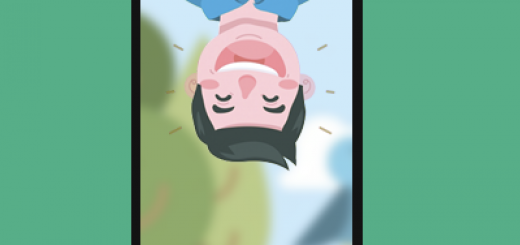

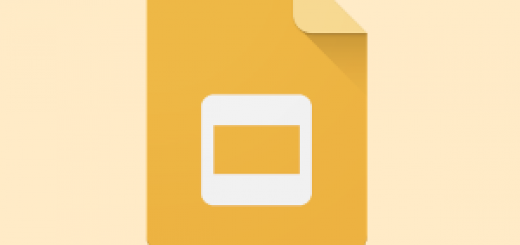
saya coba di hp (bukan xiaomi) pakai mi home 5.5.10 yg dl dari doogle drive di atas bisa di install, tp pas mau add devices (tanda tambah di pojok kanan atas) lgsg di minta login dulu, pas saya masukan id saya ga bisa , entah kenapa
tp kalao lgsg pakai mi home yg dari playstore (yg terbaru pastinya) lgsg bisa login mi home, tp ya itu kendala nya ga bisa extend sinyal wifi yg open wifi …
ada trick lain om ?
Wah agak aneh juga, karena kebetulan saya lancar di HP Xiaomi Redmi Note 5 saya. Mungkin solusinya bisa coba di hp lain om, kayaknya dia agak sensitif 😀
yg 4.0 & 5.5 juga tidak support untuk HP Mi8 saya. miHome yang dari PlayStore terbaru masih blom support yang HotSpot Tanpa Password
Hi mas Bram,
Ini berarti aplikasinya yang ga support di HP nya ya? Kemungkinan karena versi android terbaru dan terdapat security update, maka tidak support. Alternatifnya bisa menggunakan ponsel dgn versi Android dibawahnya atau downgrade versi Android ponselnya. *CMIIW
gan sy pake wifi pro repeater 2 ko blem bisa
Gimana apabila untuk mengconnectkan wifinya di web sedangkan di wifinya sendiri ga ada password. Di tempat saya harus wifinya open namun untuk mengaktifkannya harus di masukin pass word di web
Hi mas Wewen,
Kebetulan saya belum pernah coba di wifi yang sifatnya login via web, karena saat mencobanya tidak ada sumber wifi yang serupa. Mungkin bisa dicoba terlebih dahulu tutorial diatas dan share hasilnya di kolom komentar.
mungkin bisa dicoba di setting terlebih dahulu di Router Hotspot yang ada, daftarkan MacAddress MiFi agar dapat terhubung langsung dengan Hotspot (yang ada Passwordnya). Setelah dikonfigurasi dan aktif MiFi (misal.local_plus), maka user yang terhubung ke signal MiFi akan mengikuti konfigurasi login Web seperti Client yang terhubung ke signal Hotspot “local”. Saya sudah coba ke mikrotik. hanya saja masalah yang saya temukan yakni, belom bisa konek ke Hotspot “local” yang tanpa password, dan speednya masih lebih cepat yang tanpa MiFi.
saya sudah coba tapi perangkat repeaternya tidak terdeteksi oleh Mi Home nya.
jadi bagaimana cara mengatasi repeater yang tidak terdeteksi oleh aplikasi Mi Home nya ya ?
Hi mba Nisa,
Sudah coba hard reset dengan menekan lubang kecil pada repeater? Jika sudah dan masih belum terdeteksi, coba dapat menggunakan aplikasi Mi Home versi lain.
saya coba di jaringan hotspot voucher, bisa jalan tetapi cuman 1 voucher saja yang bisa conek bagus,
Halo mas,
Terima kasi atas sharingnya! Wah sayang sekali ya sepertinya kalau di model wifi hotspot tersebut terbatas perangkat yang bisa terkoneksi.
mau tanya mas alamat ip dari xiaomi repreter nya yang terkoneksi ke sumber internet modem/hp dll apakah berupa nomer ip atau nama contoh Xiaomi_Entend_ dijawab ya !!
Halo mas Prat,
Untuk Alamat IP yang terkoneksi saya agak lupa, kalau tidak salah Xiaomi Repeater membuat segmentasi IP baru dengan melakukan bridge Connection dengan sumber internetnya. Untuk nama SSID default ketika belum dikonfiguasi yakni xiaomi_extend_xxxxx, namun jika sudah dikonfigurasi akan muncul SSID yang sama dengan tambahan PLUS dibelakangnya.
sekarang budah gak bisa yah om(untuk yg open network)? kok punya ane gak bisa walaupun udah instal yg versi dulu,
Halo mas,
Kebetulan saya belum mencobanya lagi, terakhir mencoba saat membuat artikel ini. Apakah ada pesan error yang muncul ketika melakukan konfigurasinya?
Hi Mas, mau tanya neh, kebetulan saya belinya seh yang xiaomi extender pro.. mgkn sama ya.. pakai mainland china jg settingnya.. namun ketika di hubungkan dengan macbook saya, dia menolak karena berbeda country code. jd saya harus ubah macbook saya jadi region mainland china jg.. namun jika saya setting wifi ke indonesia.. laptopnya jg menolak karena tetap terbacanya dari china.. jd bingung..
Hi mas Ivan,
Wah kebetulan saya kurang tau untuk Xiaomi Extender Pro, namun seharusnya ga jauh beda sih. Saya pakai MacBook juga dan konek ke Xiaomi Repeater tanpa problem padahal region saya set Indonesia. Untuk MacBooknya menggunakan MacOS versi apa mas?
Pak Fajar kalau xiaomi extender saya, kalau konek ke ssid atau router tanpa password bisa. Tapi kalau ssid atau router nya di kasih password tidak bisa connect2 sudah dicoba puluhan kali. Saya pakai router linksys wrt120n.
Minta info nya Pak Fajar pakai router nya merk dan type nya apa ya. Thanks
Update. Hari pertama beli. Bisa connect ke ssid tapi ssid harus tanpa password.
Hari kedua coba reset dan connect ke ssid yang di beri password bisa 🙂
Hi mas Yanuar,
Thanks update infonya! Bisa buat catatan ke teman-teman yang mengalami error bisa dicoba untuk reset Xiaomi Repeaternya dulu. Saya juga pernah mengalami kendala saat menghubungkan ke sumber wifi, kemudian melakukan reset repeaternya dan berhasil.
Saya gk bisa yg pake password
Hi mas Sunaldi,
Untuk artikel tersebut memang dibuat untuk Wi-Fi tanpa password, jika menggunakan WiFi berpassword silakan dapat mengikuti panduan berikut https://mukharom.com/tutorial-cara-konfigurasi-xiaomi-repeater-usb-wifi-amplify-range-extender-v1-v2/
caranya gimana kak?
Hi Mba Rere, Untuk reset Xiaomi Repeater tersebut bisa mengikuti panduan berikut https://mukharom.com/cara-reset-konfigurasi-xiaomi-repeater-v1-v2/
Mas Fajar, settingan repeaternya sudah berhasil dengan HP. lampunya sudah biru. juda sudah muncul nama wifi baru yg berakhiran plus. tapi tidak bisa terhubung dengan internet. keterangan yang muncul di hp “obtaining ip adress….”. kalo lewat laptop yang muncul “identifying….”. tp setelah itu muncul “the connectivity was unsuccessfull. the computer has limitid connectivity”.
tolong solusinya Mas Fajar.
Hi mas,
Kebetulan saya belum pernah menemukan kasus seperti itu, tapi bisa dicoba hal berikut sebagai komparasi
1. Reset repeater dan lakukan konfigurasi ulang
2. Jika masih belum bisa, coba konfigurasi pada sumber wifi/access point lain
Jika sudah coba nomor 2 masih belum bisa, ada kemungkinan bermasalah pada Xiaomi Repeater yang dimiliki.
Hi mas Fajar,
Saya ingin bertanya tentang Mi Wifi Range Extender Pro, saya sudah membeli mifi tersebut.Namun saat mengaktifkannya tidak bisa karena wifi saya open dan harus login di website yaitu wifi jenis microtik. Bagaimana cara mengkatifkanya ya soalnya sudah saya coba cara diatas namun tidak berhasil.
Mohon bantuannya karena wifi mikrotik saya sangat lemot dan memiliki blind spot dan lemah.
Mohon bantuannya
Hi Aulia,
Sayang sekali saya belum pernah melakukan konfigurasi dengan menghubungkan ke mikrotik yang membutuhkan login via web, jadi untuk saat ini belum bisa menjawab secara pasti. Namun bisa dicoba dengan cara allow Mac Address Mi Repeater tersebut di Mikrotik, mungkin itu bisa menjadi solusi. Jika koneksi MikroTik saya akan mencobanya dan membuat panduannya.
saya udah coba ke mikrotik, hasil nya Bisa kok.
gk usah bypass mac address juga bisa hanya sajaa…client yg konek ke repeater hrus di setting di mikrotiknya max brp user.
klo cuma 1 dan status nya di Lock, maka ketika ada hp mau konek ke repeater, hp yg lain otomatis log out.
yg paling penting adalah Perangkat yg kebaca di Mikrotik adalah Mac address nya Xiaomi repeater buka Mac nya HP yg konek ke repeater..
Saya pakai Xiaomi Repeater Pro yg wrna Hitam, ada trik nya supaya bisa konek ke Unsecure connection alias wifi tanpa password atau dengan login page..
hehehe.
Saya udah bisa pakai Xiaomi Repeater Pro untuk konek WIFI.Id dan Hotspot Mikrotik….
cuma yang jadi masalah adalah ketika dipakai sebagai repeter di Client hotspot mikrotik, maka yg kebaca di mikrotik adalah Mac address Xiaomi nya, bukan Mac HP client,,,,akbiatnya dengan Xiaomi repeater ini orang bisa konek beramai ramai….hahaha
Hi mas Erick,
Thanks atas sharingnya mas! Ternyata bisa juga digunakan untuk hotspot Mikrotik. Berarti kalo jualan voucher Mikrotik bisa rugi nih karena bisa dipakai rame-rame 😁
saya sudah instal mi home versi4.0.11 sampai selesai,warna repeater sudah berubah menjadi biru.halaman awal dari wifi mikrotik /wifi voucheran sudah muncul tetapi ketika saya masukkan kode voucher nya keluar keterangan jaringan eror, dan sy mencoba memasukkan beberapa voucher tetap eror,giliran lewat wifi yang tidak melalui repeater malah lancar tanpa kendala.gimana maksudnya ini mas? terima kasih atas penjelasannya
kalo nyambung ke wifi open gimana caranya min? (pake xiaomi wifi extender pro?)
Kebetulan saya belum pernah mencobanya di Mi WiFi Extender Pro, kemungkinan tidak bisa karena ini merupakan perangkat baru. Namun jika ingin mencobanya silakan, nanti dapat share hasilnya agar yang lain bisa mengetahuinya.